Cuprins

Dr.Fone
Eficacitate : Oferă tone de caracteristici utile, deși imperfect Preț : Începe de la $29.95 pentru a cumpăra un instrument specific Ușurința de utilizare : Foarte ușor de utilizat cu instrucțiuni clare Suport : Răspuns rapid prin e-mail în termen de 24 de oreRezumat
Wondershare Dr.Fone este un software complet pentru gestionarea datelor de pe dispozitivele iOS și Android. Poate recupera fișierele șterse, face copii de rezervă ale datelor salvate și le poate restaura pe un alt dispozitiv. În plus, Dr.Fone oferă o serie de instrumente utile, cum ar fi eliminarea ecranului de blocare, înrădăcinare, înregistrarea ecranului și multe altele pentru a vă ajuta să vă gestionați telefonul sau tableta. În această recenzie, ne vom concentra pe funcția de recuperare a datelor, care este probabilmotivul pentru care doriți să utilizați programul.
Se pare că Data Recovery nu a mers foarte bine în timpul testelor noastre. Fotografiile care au fost "recuperate" erau de fapt fotografii care se aflau încă pe dispozitivul propriu-zis. Unele fotografii recuperate nu aveau aceeași calitate ca cele originale. Dr.Fone a reușit să recupereze alte câteva lucruri, cum ar fi marcajele și contactele, dar fișierele de test pe care le-am șters intenționat pentru ca programul să le găsească au fost pierdute. Kilometrajul dvs.poate varia.
Vă vom împărtăși mai multe detalii despre constatările noastre mai jos. Merită menționat faptul că recuperarea datelor este doar una dintre numeroasele caracteristici pe care le oferă Dr.Fone. Este puțin cam mult pentru noi să le analizăm pe toate în acest moment. Ar trebui să remarcăm că ne place conceptul all-in-one pe care Dr.Fone îl urmărește; ne permite să cheltuim mai puțini bani și să facem mai multe lucruri. În această privință, programul oferă valoare și îl recomandăm.
Ce îmi place : Prețuri rezonabile. O mulțime de caracteristici și instrumente diferite pentru gestionarea dispozitivelor iOS și Android. UI / UX mare face ca software-ul să fie ușor de utilizat și de înțeles. Răspuns prompt prin e-mail de la echipa de asistență Wondershare.
Ce nu-mi place : Funcția de recuperare a datelor nu a reușit să ne recupereze toate fișierele.
4.1 Obțineți Dr.Fone (Cel mai bun preț)Ce face Dr.Fone?
Dr.Fone este o aplicație pentru utilizatorii de iOS și Android pentru salvarea datelor pierdute și gestionarea fișierelor stocate pe dispozitiv. Programul a fost dezvoltat de Wondershare și a fost numit inițial Data Recovery for iTunes.
În jurul anului 2013, compania a schimbat numele acestui produs și i-a dat un nume mai mult de marcă: Dr.Fone (care sună ca "Doctor Phone").
De atunci, Dr.Fone a trecut printr-o serie de actualizări majore. Cea mai recentă versiune este capabilă să facă copii de rezervă și să recupereze date de pe iPhone, iPad și dispozitive Android. Setul de instrumente Dr.Fone are, de asemenea, o serie de utilitare mai mici care vă permit să înregistrați ecranele dispozitivelor, să ștergeți datele în siguranță, să faceți root pe Android etc.
Ce include Dr.Fone?
Funcția principală a Dr.Fone Toolkit este recuperarea datelor - ceea ce înseamnă că, dacă ați șters din greșeală unele fișiere de pe iPhone, iPad, iPod Touch sau de pe telefonul sau tableta cu Android, programul vă poate ajuta să le recuperați. Dr.Fone susține, de asemenea, că este capabil să restaureze datele atunci când dispozitivul este furat, stricat sau nu poate porni, cu condiția să aveți o copie de rezervă.
Între timp, setul de instrumente include și alte câteva instrumente pentru a face o copie de rezervă a dispozitivului, pentru a transfera date WhatsApp, pentru a înregistra activitățile de pe ecran, pentru a șterge dispozitivul înainte de reciclare etc. În acest sens, Dr.Fone este mai degrabă o suită pentru utilizatorii de iOS și Android în cazul oricărei urgențe de date.
Este Dr.Fone demn de încredere?
Înainte de a scrie această recenzie, am observat că unele persoane de pe Internet au afirmat că Dr.Fone este o înșelătorie. În opinia noastră, acest lucru nu este adevărat.
În timpul testelor noastre, am constatat că Dr.Fone ar putea fi capabil să vă recupereze elementele șterse, deși șansele nu sunt întotdeauna de 100%. De aceea, vă încurajăm să încercați versiunile demo. Nu cumpărați versiunile complete decât dacă știți ce vă oferă acestea.
Acestea fiind spuse, este posibil ca Wondershare sau partenerii săi să fi lansat campanii de marketing digital care să exagereze capacitățile produselor lor, îndemnând potențialii clienți să ia decizii de cumpărare cu stimulente sau oferte pe termen limitat, cum ar fi reduceri, coduri promoționale, etc.
Este Dr.Fone sigur?
Da, este. Am testat atât Dr.Fone Toolkit pentru iOS, cât și Dr.Fone Toolkit pentru Android pe PC-urile și Mac-urile noastre. Programul nu are probleme cu malware și viruși după ce a fost scanat de Avast Antivirus pentru PC, Malwarebytes și Drive Genius pe un MacBook Pro.
În ceea ce privește navigarea în cadrul programului, Dr.Fone este, de asemenea, sigur de utilizat. De exemplu, modulul de recuperare a datelor de pe dispozitiv mai întâi, apoi afișează toate fișierele găsite. După aceea, utilizatorii au opțiunea de a extrage acele date într-un dosar PC sau Mac.
Puteți utiliza Dr.Fone gratuit?
Nu, programul nu este gratuit, dar oferă o versiune de încercare care are anumite limitări în scop demonstrativ.
Merită menționat faptul că, atunci când utilizați modulele de recuperare a datelor, dacă o scanare în versiunea de încercare nu a găsit datele pierdute, nu cumpărați versiunea completă - nici aceasta nu vă va găsi sau recupera datele.
De ce ar trebui să aveți încredere în mine?
Ți s-a defectat vreodată smartphone-ul, l-ai dus la serviciul clienți pentru a fi reparat și ai plătit o grămadă de bani doar pentru a se defecta din nou câteva săptămâni mai târziu?
Bună ziua, mă numesc Victor Corda. Sunt un pasionat de tehnologie cu o curiozitate fără sfârșit. Mă joc mult cu smartphone-urile mele și știu că le voi strica într-un fel sau altul. De asemenea, am fost nevoit să învăț diverse modalități de a remedia problemele pe care le-am provocat de la început. Să învăț cum să învii un smartphone din morți a devenit un lucru firesc pentru mine.
Procesul de a face acest lucru este destul de anevoios și necesită multă cercetare. Pentru această recenzie Dr.Fone, am avut șansa de a testa programul. Am sperat că Dr.Fone ar putea ajuta la reducerea curbei de învățare atât de bine încât chiar și persoanele non-tehnice ar putea folosi aplicația cu încredere. Pentru a evalua calitatea echipei de asistență pentru clienți, le-am trimis chiar și un e-mail. Puteți citi mai jos.
Disclaimer: Această recenzie este liberă de orice influență din partea Wondershare, producătorul lui Dr.Fone. Am scris-o pe baza propriilor noastre teste practice. Echipa Dr.Fone nu a avut nicio contribuție editorială asupra conținutului.
Recenzie Dr.Fone: Rezultatele testelor noastre
Dezvăluire corectă: datorită faptului că Dr.Fone este de fapt o suită care include zeci de utilități și funcții mai mici, este puțin probabil să putem testa fiecare funcție. Nu am putut imita fiecare scenariu de pierdere de date. De asemenea, avem un număr limitat de dispozitive cu iOS și Android; ne este imposibil să testăm programul pe toate telefoanele și tabletele cu Android. Acestea fiind spuse, am încercat cât de cât săvă oferim o analiză aprofundată a dr.fone.
Test 1: Recuperarea datelor de pe un iPhone cu Dr.Fone pentru iOS
Notă: Modulul "Recuperare date" din Dr.Fone include de fapt trei submodule: Recuperare de pe dispozitivul iOS, Recuperare din fișierul de backup iTunes și Recuperare din fișierul de backup iCloud. Colegul meu de echipă nu a putut testa direct primul submod deoarece iPhone-ul său a fost pierdut în timpul unei excursii la Disneyland. De asemenea, puteți trece la secțiunea "Test 2" pentru a vedea rezultatele după ce colegul meu de echipă a folosit un iPad pentru a testa acest submod.
Sub-test: Recuperarea datelor de pe iPhone direct
Liane Cassavoy de la PCWorld a făcut o recenzie a primei versiuni a dr.fone. La acea vreme, programul avea doar două module. După cum spune ea, "dr.fone abordează recuperarea datelor iOS în două moduri: fie de pe dispozitivul iOS însuși, fie - în cazul în care ați pierdut dispozitivul - de pe o copie de rezervă iTunes."
A reușit dr.fone să recupereze fișierele șterse? Da, dar nu într-un mod perfect: "Am șters mai multe contacte, fotografii, videoclipuri, mesaje text și marcaje, precum și istoricul complet al apelurilor, de pe un iPhone 4, iar dr.fone a reușit să găsească toate fișierele, cu excepția mesajelor text șterse."
După cum puteți vedea, dr.fone a reușit să recupereze o parte din fișierele șterse, dar nu pe toate. O altă perspectivă din articolul PCWorld a fost aceea că conținutul datelor recuperate nu era intact. Este demn de remarcat, totuși, că versiunea testată de PCWorld a fost dezvoltată în 2012.
Este posibil ca Wondershare să fi îmbunătățit capacitățile acestui mod de recuperare. Dacă aveți ocazia să testați această funcție pe iPhone-ul dvs., sunteți mai mult decât binevenit să ne împărtășiți rezultatele dvs. în secțiunea de comentarii de mai jos. Vom lua în considerare chiar și actualizarea acestei postări pentru a include experiența dvs.
Sub-test: Recuperarea datelor iPhone din fișierul de rezervă iTunes
Acest mod seamănă mai mult cu un extractor de copii de rezervă iTunes. Dr.Fone analizează copiile de rezervă iTunes salvate pe PC sau Mac și apoi extrage fișierele din ele. Notă: trebuie să rulați programul pe computerul cu care ați sincronizat iPhone-ul înainte. În caz contrar, nu va găsi nicio copie de rezervă pentru a o analiza.
Pe MacBook Pro, Dr.Fone a detectat patru fișiere de backup iTunes, dintre care unul provenea de la iPhone-ul meu pierdut. O mică problemă: a arătat că data ultimului meu backup era în 2017. Cu toate acestea, dispozitivul meu a fost pierdut cu un an în urmă și nu există nicio posibilitate ca altcineva să fi folosit dispozitivul meu pe Mac-ul meu. Eroarea a fost probabil asociată cu aplicația iTunes sau cu Dr.Fone. nu am putut spune cu adevărat. Dar nu acesta este scopul - scopul nostru este de a evaluacât de eficient este programul la restaurarea fișierelor dintr-o copie de rezervă iTunes. Așa că am selectat iPhone-ul meu și am făcut clic pe "Start Scan".
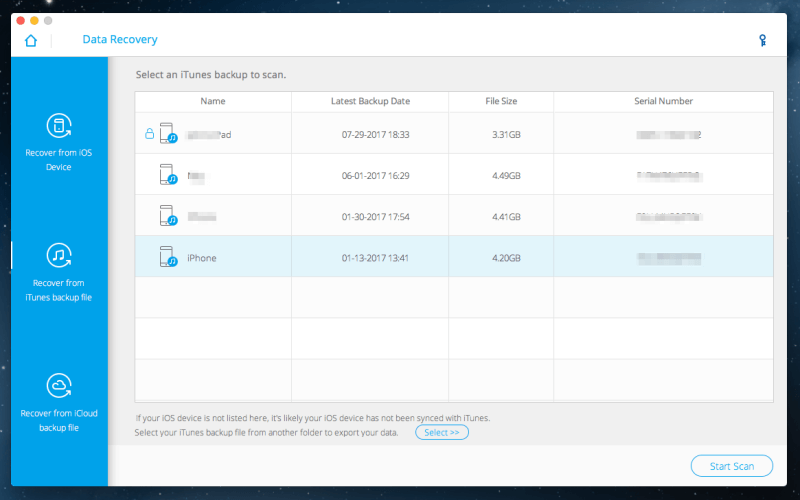
În mai puțin de un minut, dr.fone a găsit tone de elemente recuperabile, care au fost listate în funcție de tipul de fișier. După cum puteți vedea, au fost 2150 de fotografii, 973 de fotografii din aplicații, 33 de videoclipuri din aplicații, 68 de mesaje, 398 de contacte, 888 de istoricul apelurilor. În timp ce fotografiile și videoclipurile tind să fie cele mai importante pentru mulți dintre noi, sunt cel mai interesat de istoricul apelurilor, deoarece iOS afișează doar 100 de apeluri în aplicație, deși Apple ar putea liniștitsalvați-le în iCloud.

După cum puteți vedea, Dr.Fone a găsit o listă de apeluri cu informații asociate, cum ar fi numele, data, tipul (apeluri primite sau efectuate) și durata. Nu este rău. Pentru a salva aceste elemente găsite, trebuie doar să le selectați și să faceți clic pe butonul "Export to Mac" (pentru mașinile Mac) pentru a continua.
Sub-test: Recuperarea datelor iPhone din fișierul de backup iCloud
Procesul este destul de asemănător cu modul "Recover from iTunes backup file", cu excepția faptului că trebuie să vă conectați la iCloud cu ID-ul Apple. Notă: va trebui să dezactivați autentificarea cu doi factori pentru a continua, altfel dr.fone va afișa un avertisment.
Iată ecranul principal al acestui mod. După ce vă conectați, programul verifică informațiile contului dvs. Wondershare înțelege că utilizatorii pot ezita să dea informațiile despre ID-ul lor Apple, așa că renunță la faptul că nu păstrează niciodată înregistrări ale informațiilor sau conținutului contului Apple în timpul recuperării și că puteți vizita pagina lor de politică de confidențialitate pentru mai multe informații.

Programul a găsit câteva copii de rezervă iCloud. Pentru a vă uita la ele, trebuie doar să faceți clic pe butonul "Download" (Descărcare), să alegeți tipurile de fișiere dorite și veți putea accesa aceste fișiere.

Test 2: Recuperarea datelor de pe un iPad cu Dr.Fone pentru iOS
Notă: Am folosit un iPad (16 GB) pentru acest test. Pentru a vă simplifica experiența de lectură, am testat doar modul "Recuperare de pe dispozitivul iOS", deoarece celelalte două moduri au fost explorate în Testul 1 de mai sus.
După ce mi-am conectat iPad-ul la Mac, am deschis dr.fone și am făcut clic pe modulul "Data Recovery". Programul mi-a detectat iPad-ul fără probleme, după cum puteți vedea în captura de ecran de mai jos. Am făcut clic pe butonul albastru închis "Start" și a început o scanare. Procesul a durat aproximativ șapte minute pentru a se finaliza. Notă: se pare că echipa de dezvoltare a rezolvat problema barei de stare. Acum șase luni, am testat un program deversiunea anterioară și programul se bloca la 99% în timpul scanării. În această versiune, problema nu s-a mai repetat.

La prima vedere, m-am bucurat să văd toate fotografiile pe care Dr.Fone le-a găsit pe iPad-ul meu. Erau 831. Deoarece programul îmi permite să export aceste imagini găsite pe Mac, am selectat câteva imagini și am făcut clic pe butonul "Export to Mac" pentru a le salva.
Am deschis folderul care conținea acele fotografii recuperate... arată bine! Cu toate acestea, am observat că exista o problemă în ceea ce privește dimensiunea fișierului. După cum puteți vedea în captura de ecran de mai jos (acordați atenție volumului Size), dimensiunea acelor imagini salvate era mai mică de 100KB - ceea ce pare cu siguranță ciudat, deoarece dimensiunea reală a unei fotografii făcute pe iPad-ul meu este de câțiva Megabytes (MBs). În mod clar, calitatea fotografiilor defotografiile recuperate NU sunt identice cu originalele.

De asemenea, am mai făcut o descoperire interesantă: nu cumva acele fotografii sunt încă pe iPad-ul meu? Am verificat - se pare că am avut dreptate. Fotografiile găsite de Dr.Fone sunt toate imagini existente pe dispozitivul meu.
Prin urmare, pentru a testa dacă programul chiar funcționează sau nu pentru a salva fișierele șterse de pe un iPad, am șters 23 de fotografii și videoclipuri din aplicația Fotografii de pe iPad și m-am asigurat că acestea au fost șterse din "Șterse recent" din secțiunea Albume. Am eliminat și câteva contacte neimportante, doar pentru a adăuga un pic de complexitate.
Apoi am deselectat opțiunea "Existing Data on the Device" (Date existente pe dispozitiv) și am făcut clic pe Start. Iată o captură de ecran cu scanarea în curs. Procesul a durat aproape la fel de mult timp pentru a se finaliza.

Și rezultatul? Doar câteva marcaje Safari au fost găsite și listate acolo, și nu am nicio idee când le-am șters. Ceea ce m-a surprins cel mai mult este că niciuna dintre fotografiile, videoclipurile și contactele mele șterse nu a fost găsită. dr.fone a picat cu siguranță acest test.

Test 3: Recuperarea datelor de pe Samsung Galaxy cu Dr.Fone pentru Android
Pentru versiunea pentru Android, voi încerca să acopăr cât mai multe caracteristici, deși pentru această parte a recenziei, ne vom concentra doar pe recuperarea datelor. Dr.Fone este compatibil cu majoritatea dispozitivelor Samsung și LG, precum și cu o serie de dispozitive Android vechi.
Pentru a testa programul, am creat câteva contacte, mesaje text, apeluri, fotografii etc. pe un Samsung Galaxy pe care apoi le-am șters. Pentru a oferi programului cel mai bun scenariu posibil, am scanat smartphone-ul imediat după ștergerea datelor pentru a reduce probabilitatea ca acestea să fie suprascrise.
Notă: În ciuda faptului că acest program este comercializat pentru Android, el nu funcționează pe toate dispozitivele Android. Pentru a verifica dacă dispozitivul dvs. este compatibil cu dr.fone, utilizați mai întâi versiunea de încercare. Alternativ, puteți verifica aici dacă modelul dvs. de dispozitiv este compatibil.

Fereastra de pornire a Dr.Fone prezintă multe funcții din care puteți alege. Trebuie să fiți conectat la internet atunci când utilizați o funcție pentru prima dată, deoarece programul va trebui să descarce fișiere suplimentare.

Vom testa funcția de recuperare a datelor din Dr.Fone, deși pentru ca aceasta să funcționeze va trebui să configurăm smartphone-ul. Depanarea USB trebuie să fie activată pentru a permite Dr.Fone să facă modificări pe dispozitiv. Procesul arată diferit pe fiecare model de dispozitiv, dar instrucțiunile ar trebui să fie foarte asemănătoare.
Aplicația are instrucțiuni foarte clare despre cum să activați depanarea USB pentru majoritatea versiunilor de Android. Mai întâi, mergeți la setări, apoi faceți clic pe "Despre telefon". Acum, căutați "Build Number" și atingeți-l de 7 ori. Opțiunile pentru dezvoltatori ar trebui să apară apoi în meniul de setări, de obicei chiar deasupra textului "Despre telefon". Faceți clic pe "Opțiuni pentru dezvoltatori", apoi faceți clic pe comutatorul din dreapta sus pentru a activa modificările dinÎn cele din urmă, derulați în jos, căutați "USB debugging" și activați-l.
Pentru a verifica dacă ați făcut-o corect, conectați smartphone-ul la computer prin USB și vedeți dacă pe ecranul telefonului apare o notificare care indică faptul că depanarea USB funcționează.

După ce ați configurat corect depanarea USB, conectați smartphone-ul la computer. Acesta ar trebui să se conecteze automat. Dacă nu, faceți clic pe Următorul. Dr.Fone va instala apoi driverele, ceea ce ar trebui să dureze doar câteva secunde. După ce instalarea este finalizată, vi se vor oferi opțiuni pentru ce tip de date doriți să recuperați. Am decis să selectez totul și să văd ce se întâmplă. După ce ați terminat,dați pur și simplu clic pe "Next" (Următorul).

Dr.Fone va analiza apoi dispozitivul, ceea ce durează aproximativ 5 minute. De asemenea, va cere permisiunea de root, dacă este disponibilă, care va trebui aprobată chiar pe smartphone. Dispozitivul nostru era înrădăcinat și i-am acordat permisiuni, în speranța că ne va ajuta să recuperăm datele șterse.

Odată ce analiza este finalizată, va începe automat scanarea dispozitivului dvs. Dispozitivul nostru avea doar 16 GB de stocare internă, fără carduri microSD conectate. Dr.Fone nu a avut nicio problemă în scanare; procesul a durat doar 6 minute pentru a se finaliza.

Dr.fFone a găsit aproximativ o mie de fișiere însumând 4,74 GB. Din păcate, nu a reușit să recupereze niciun mesaj text sau istoric de apeluri. Am căutat contactele mele de test, dar nu a fost găsit niciunul. Am activat opțiunea "Afișează doar elementele șterse" din partea de sus - tot niciun contact. Aparent, contactele care au fost găsite erau încă pe smartphone. Nu înțeleg de ce acestea sunt încă incluse în scanare, iarNu văd prea multe utilizări pentru această funcție.

Mergând în galerie, erau tone de fotografii. Unele sunt fotografii făcute cu aparatul foto, dar majoritatea imaginilor erau formate din fișiere din diverse aplicații. Nu am găsit imaginile de test pe care le căutam. În mod ciudat, toate fotografiile și fișierele de imagine listate erau încă pe dispozitivul în sine. Niciunul dintre aceste fișiere nu fusese șters de pe smartphone. Am observat același lucru și în cazul videoclipurilor careDr.Fone a găsit. La fel ca și în cazul dispozitivelor Apple, Dr.Fone tot nu a reușit să recupereze niciunul dintre fișierele noastre șterse.
Alte caracteristici

Recuperarea datelor este doar una dintre numeroasele funcții pe care le oferă Dr.Fone. După cum puteți vedea din interfața principală a Dr.Fone pentru iOS (pe macOS), o serie de alte mici utilități care fac parte din program. Interesant este faptul că colțul din dreapta jos este gol. Bănuiala mea este că echipa Wondershare a făcut acest lucru intenționat, în cazul în care vor fi adăugate noi funcții în program.
- Viber Backup & Restaurare - Această funcție vă permite să faceți o copie de rezervă a textelor, atașamentelor și a istoricului de apeluri Viber și să le restaurați ulterior. Puteți fie să restaurați fișierele pe un alt dispozitiv Apple, fie să exportați fișierele de chat în format HTML pentru a le citi pe computer. Puteți verifica aici dacă dispozitivul dvs. Apple este compatibil.
- Recuperarea sistemului - O recuperare a sistemului poate fi utilă atunci când dispozitivul Apple a fost soft bricked. Aceasta înseamnă că dispozitivul este inutilizabil, dar încă se aprinde. Aceasta include probleme precum un ecran negru, blocat pe logo-ul Apple la pornire și așa mai departe. Această funcție restaurează iOS la normal fără a șterge datele importante. Dr.Fone spune că această funcție funcționează pentru toate dispozitivele iOS, ceea ce este minunat.
- Ștergere completă a datelor - Ștergerea completă a datelor șterge permanent toate datele pe care le doriți de pe dispozitivul iOS. Acest lucru face ca software-ul să fie nou, ca și cum nu ar fi fost folosit înainte. De asemenea, face ca instrumentele de recuperare a datelor (cum ar fi funcțiile de recuperare a datelor din Dr.Fone însuși) să nu poată recupera datele dvs. Cred că este o caracteristică destul de utilă dacă vreodată doriți să vă vindeți sau să vă dați dispozitivul iOS. Această caracteristică este disponibilă în prezent doar pentrupentru dispozitivele iOS.
- Ștergător de date private - Această funcție este similară cu funcția de ștergere completă a datelor, dar șterge doar datele private selectate. Vă permite să păstrați intacte anumite aplicații și date inutile. Aceasta ar putea fi utilă pentru a păstra datele șterse irecuperabile fără a fi nevoie să ștergeți întregul dispozitiv.
- Kik Backup & Restaurare - Asemănătoare funcției Viber, aceasta este pentru Kik. Vei putea să faci o copie de rezervă a mesajelor și a altor date din aplicație și să le restaurezi pe același dispozitiv sau pe un alt dispozitiv. Acest lucru este excelent pentru atunci când schimbi dispozitivul și vrei să-ți păstrezi datele Kik.
- Backup de date & Restaurare - Această funcție vă permite să faceți o copie de rezervă a tuturor datelor de pe dispozitivul iOS cu un singur clic. Datele copiate pot fi exportate pe un computer sau restaurate pe un alt dispozitiv iOS. Această funcție funcționează în prezent pentru toate dispozitivele iOS.
- WhatsApp Transfer, Backup & Restaurare - Funcția WhatsApp vă permite să vă transferați datele de pe un dispozitiv iOS pe un alt dispozitiv iOS sau Android. La fel ca în cazul celorlalte funcții, puteți, de asemenea, să faceți o copie de rezervă a datelor, cum ar fi mesajele, și să le restaurați.
- LINE Backup & Restaurare - Pe lângă funcțiile Viber, Kik și WhatsApp, Dr.Fone are aceleași funcții ca și LINE. Puteți salva mesajele, istoricul apelurilor și alte date de pe dispozitivul iOS pentru a le restaura pe același dispozitiv iOS sau pe un alt dispozitiv iOS.
Versiunea pentru Android a Dr.Fone pentru Windows are și alte caracteristici în afară de recuperarea datelor. Există o diferență destul de mare între cele două versiuni. Vă voi ghida prin fiecare caracteristică și compatibilitatea acesteia cu diferite dispozitive Android.

Înregistrare pe ecran - Funcția de înregistrare a ecranului face exact ceea ce spune. Înregistrează tot ceea ce se întâmplă pe ecranul telefonului tău Android. Trebuie doar să lansezi screen recorder pe computer, apoi să conectezi smartphone-ul Android prin USB. Dacă se face corect, ar trebui să poți vedea ecranul Android pe computer și să începi să înregistrezi. De asemenea, nu trebuie să îți faci griji cu privire la compatibilitatea dispozitivelor, deoarece acestfuncția funcționează pe TOATE dispozitivele Android. Super!
Backup de date & Restaurare - Această funcție creează o copie de rezervă a fișierelor importante și le restaurează atunci când este necesar. Lista fișierelor acceptate pentru backup și restaurare este următoarea:
- Contacte
- Mesaje
- Istoricul apelurilor
- Galerie foto
- Video
- Calendar
- Audio
- Aplicație
Rețineți că, pentru copiile de rezervă ale aplicațiilor, doar aplicația în sine poate fi salvată. Datele aplicației, pe de altă parte, pot fi salvate doar pentru dispozitivele cu rădăcini. Spre deosebire de funcția de înregistrare a ecranului, copia de rezervă a datelor & restaurarea este disponibilă doar pentru anumite dispozitive. Puteți verifica această listă de dispozitive acceptate pentru a afla dacă dispozitivul dvs. Android este compatibil.
Rădăcină - Rădăcinarea dispozitivului Android îl deschide către o lume nouă de posibilități, deși acest privilegiu vă va costa garanția dispozitivului. Fiți foarte atenți atunci când vă rădăcinați telefonul: un singur incident și s-ar putea să vă treziți cu un prespapier. Cu această funcție, puteți să vă rădăcinați cu ușurință (și în siguranță) dispozitivul Android. În primul rând, verificați lista lor de dispozitive acceptate pentru rădăcinile Android înainte de a începetinkering.
Extragerea datelor (dispozitiv deteriorat) - Nu confundați această funcție cu recuperarea datelor. Recuperarea datelor este destinată dispozitivelor care încă funcționează. Extragerea datelor, pe de altă parte, restaurează datele de pe dispozitivele deteriorate. Datele de pe dispozitivele deteriorate fizic sunt probabil irecuperabile, deși dispozitivele cu probleme software ar putea funcționa în continuare. Această funcție va funcționa, sperăm, pentru dispozitivele în care sistemul s-a blocat, iar ecranul este negru,sau alte tipuri de probleme. Aceasta pare o funcție excelentă, dar este disponibilă doar pentru un număr limitat de dispozitive Samsung.
Îndepărtarea ecranului de blocare - Aceasta este destul de explicită. Elimină ecranul de blocare de pe dispozitivul Android, ceea ce vă va permite accesul la smartphone. Împreună cu majoritatea funcțiilor, aceasta este limitată doar la anumite dispozitive LG și Samsung. Vă descurajăm să utilizați această funcție fără acordul proprietarului dispozitivului.
Ștergătorul de date - Dacă intenționați să vă oferiți sau să vă vindeți smartphone-ul, Data Eraser se va dovedi foarte util. Acum, că știm că există programe de recuperare a datelor pentru smartphone-uri, securizarea datelor noastre private este crucială. Data Eraser șterge toate tipurile de date personale, fără a lăsa nicio urmă. Spre deosebire de o simplă resetare din fabrică, Data Eraser se asigură că programele de recuperare (cum ar fi propriul lor Dr.Fone Data Recovery)Din fericire, această funcție este disponibilă în prezent pentru toate dispozitivele Android.
Deblocare SIM - Această funcție permite smartphone-urilor blocate de operator să folosească SIM-uri de la alți furnizori de servicii. Vă oferă libertatea de a schimba furnizorii de servicii și de a schimba furnizorii de servicii pentru a obține cele mai bune rezultate de la fiecare dintre ei. Este un proces simplu în care trebuie doar să conectați dispozitivul la computer prin USB, să rulați SIM unlock și să efectuați o scanare, iar dacă reușiți, veți avea un smartphone deblocat. Din păcate, acesta este unul dintre cele maicele mai limitate caracteristici și acceptă doar un număr de dispozitive Samsung.
Motivele din spatele ratingurilor noastre de revizuire
Eficacitate: 4/5
Dr.Fone a picat testele noastre de recuperare a datelor, fără îndoială. Acum, de ce primește totuși 4 stele din 5? Pentru că Dr.Fone nu este doar un program de recuperare a datelor. Are peste 10 alte caracteristici pe care nu am putut să le testăm în totalitate. S-ar putea să nu fie programul pe care îl doriți pentru recuperarea datelor, deși se poate dovedi util dacă doriți o copie de rezervă și o restaurare ușoară.
Preț: 4/5
Wondershare oferă diferite pachete din care puteți alege atât pentru Windows, cât și pentru Mac. Licența pe viață pentru iOS are un preț de 79,95 dolari pentru Windows și Mac. De asemenea, puteți reduce cu 10 dolari din aceste prețuri dacă optați în schimb pentru o licență de 1 an.
Ușurința de utilizare: 4.5/5
Programul a fost extrem de ușor de navigat. Chiar și o persoană care nu este pricepută la tehnologie poate naviga cu ușurință în program. Există instrucțiuni care se afișează automat dacă apare o problemă, iar acești pași sunt ușor de înțeles.
Suport: 4/5
Am trimis un e-mail echipei lor de asistență cu privire la rezultatele testului de recuperare a datelor și am primit un răspuns a doua zi. Apreciez răspunsul rapid, deși conținutul e-mailului spune pur și simplu că fișierele mele au fost corupte și nu mai pot fi recuperate. Mi-au sugerat pur și simplu să le mai scanez de câteva ori, ceea ce ar putea arăta rezultate diferite.

Dr.Fone Alternative
iCloud Backup - Gratuit. iCloud este o soluție excelentă de backup și recuperare a datelor oferită de Apple. A fost încorporată în dispozitivele iOS, ceea ce înseamnă că puteți face o copie de rezervă a iPhone-ului sau iPad-ului fără a vă conecta la un computer. Notă: spre deosebire de Dr.Fone, iCloud este util doar atunci când aveți o copie de rezervă în timp util.
PhoneRescue - La fel ca dr.fone, PhoneRescue suportă și el atât iOS, cât și Android și este compatibil cu Windows și macOS. Dar programul nu oferă multe alte caracteristici precum Dr.Fone. Dacă doriți în mod special să recuperați fișiere pierdute de pe un iPhone, iPad sau Android, PhoneRescue este o opțiune excelentă. Citiți recenzia noastră completă despre PhoneRescue.
Stellar Data Recovery pentru iPhone - Ceea ce oferă este similar cu modulul de recuperare a datelor din Dr.Fone. Stellar susține că programul este capabil să scaneze direct iPhone-ul (și iPad-ul) pentru a recupera contactele, mesajele, notele, istoricul apelurilor, memoriile vocale, reamintirile șterse etc. Este disponibilă o versiune de încercare gratuită cu limitări.
Puteți citi, de asemenea, lista noastră cu cele mai bune programe de recuperare de date pentru iPhone și cele mai bune programe de recuperare de date pentru Android pentru mai multe opțiuni.
Concluzie
Dr.Fone Din păcate, nu a atins așteptările noastre în ceea ce privește recuperarea datelor. A fost ciudat că ne-a dat niște fișiere care nici măcar nu fuseseră șterse în primul rând - din nou, kilometrajul dvs. cu software-ul poate varia. Deși scanările au fost destul de rapide și există un mastodont de alte caracteristici utile, așa că s-ar putea să merite încă un bănuț frumușel.
Pe lângă recuperarea datelor, Dr.Fone oferă și alte peste zece funcții, cum ar fi copii de rezervă pentru diverse aplicații și date, restaurarea sistemului, înrădăcinare și multe altele. Nu am reușit să testăm toate funcțiile sale, dar dacă aveți nevoie de mai mult decât recuperarea datelor pentru dispozitivele Android și iOS, Dr.Fone ar fi un program bun de verificat. Vi-l recomandăm.
Obțineți Dr.FoneDeci, cum vi se pare această recenzie Dr.Fone? Găsiți aplicația utilă? Spuneți-ne.

